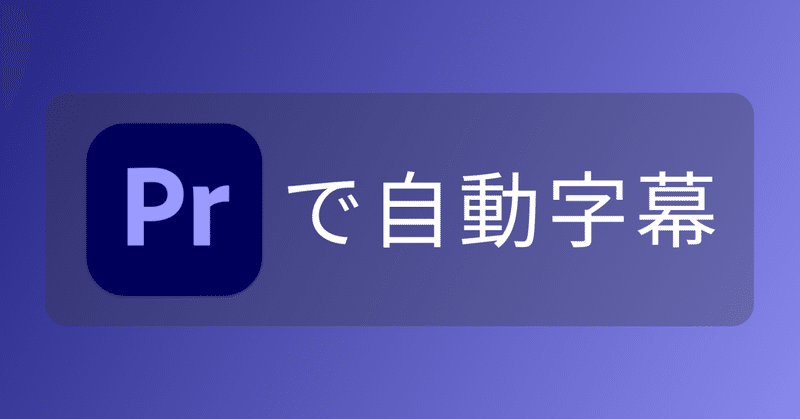
Adobe Premiere Proの文字起こし機能に感動した #iOSDC
先週末のiOSDC Japan 2021で登壇した後で、YouTubeに字幕をつけて登壇した内容の動画をアップロードしました。(よかったら高評価、チャンネル登録お願いします)
iOSDCに参加してニコ生プレミアムに加入している人はニコ生で動画を閲覧できたり、時間が経てばiOSDCから公式の動画がアップされたりしますが、そちらでは字幕がつきません。
せっかくアクセシビリティの話をしているのに字幕がつかないということは耳が聞こえない人には何を言っているのか分かりづらいということです。
また、noteにも同時に文字起こし記事をアップしました。
文字起こしって割と大変な作業なのですが、タイトルの通りAdobeのPremiere Proを利用すればとても簡単に文字起こしができました。
今回はその方法を紹介します。
(ちなみに上述した記事は1万字を超えているのでこれを手でやろうとすると骨が折れなくとも腱鞘炎にはなります)
Premiere Proの作業
AdobeのCreative Cloudに加入して最新のPremiere Proとインターネットが利用できる環境であることを前提に話を進めます。
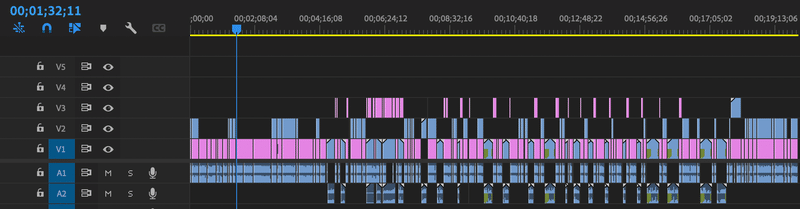
書き起こしたい音声だけのトラックを用意しておくとやりやすいです。
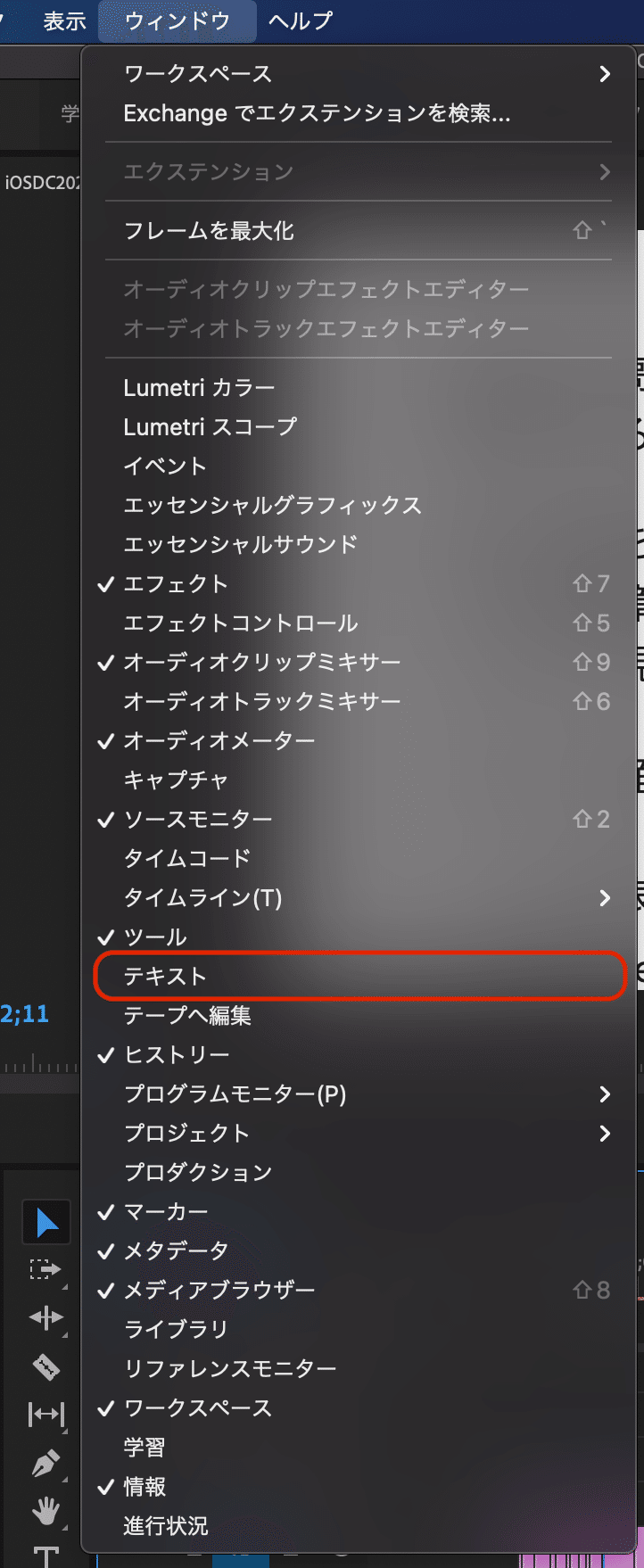
ウィンドウメニューからテキストを選択します。
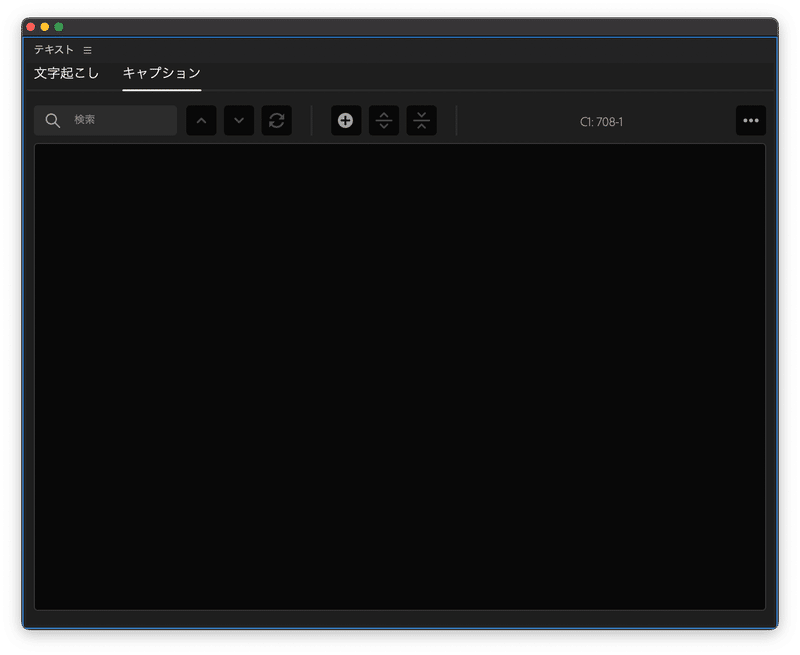
そうするとこのような画面が表示されるので文字起こしを選択します。
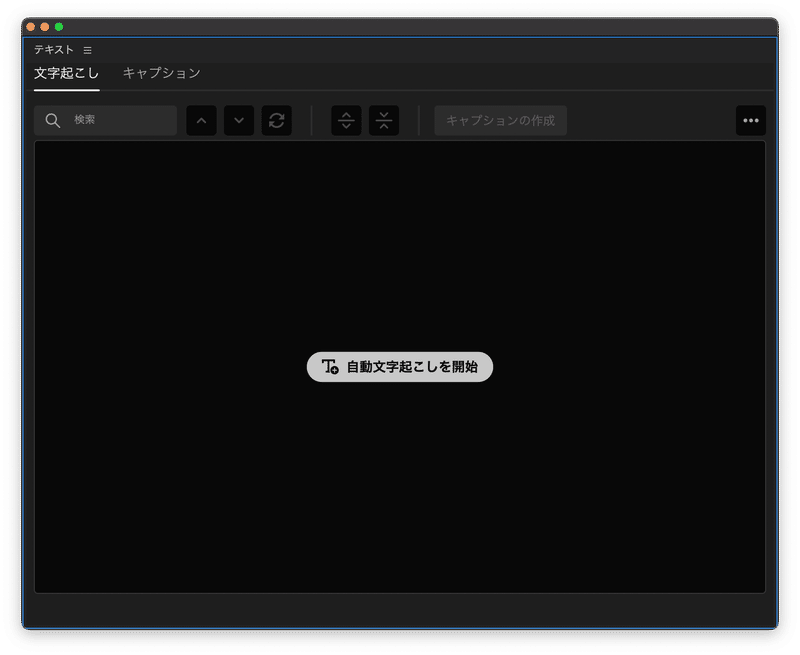
自動文字起こしを開始を選択します。
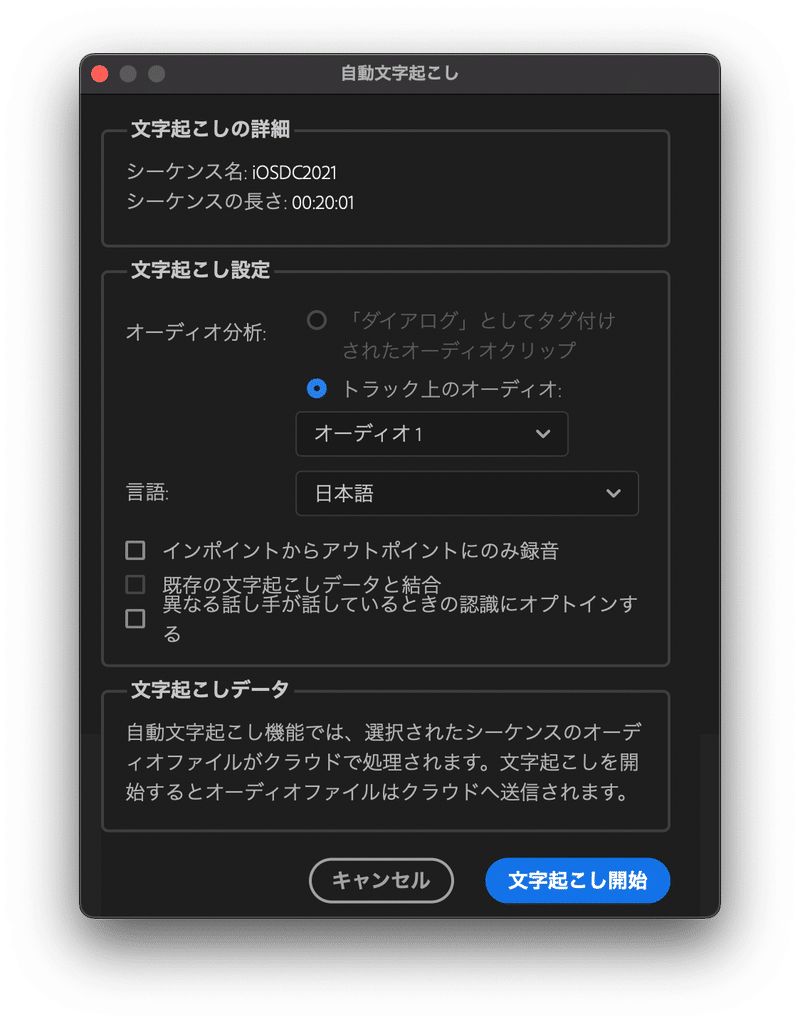
分析するトラック(ミックスも可能)や言語を選択して文字起こし開始をクリックします。
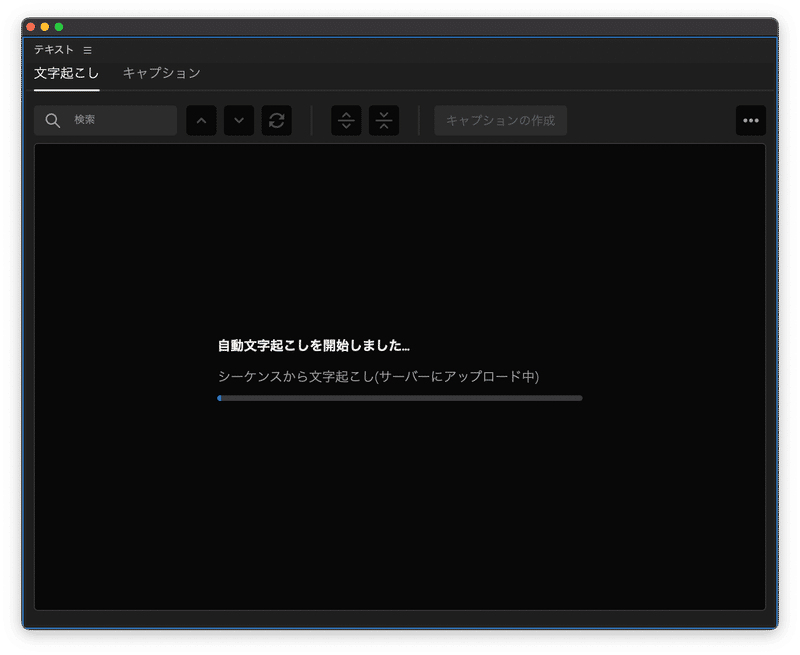
そうすると音声データがサーバーにアップロードされ、
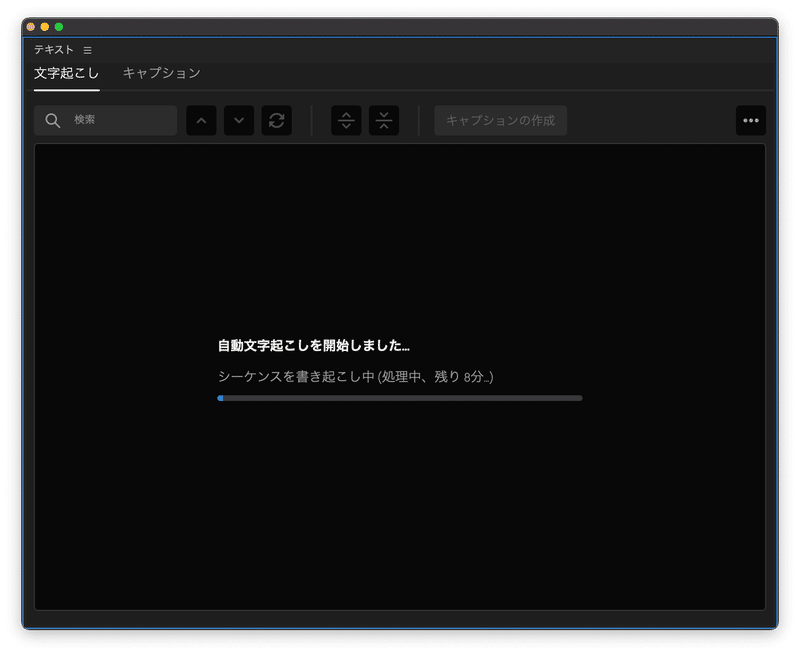
書き起こしが始まります。
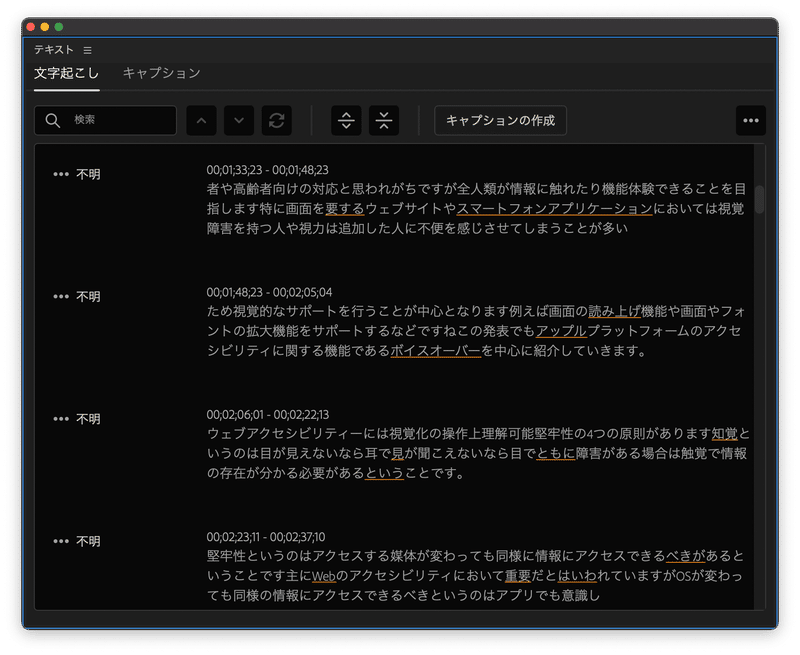
書き起こしが終わると上記のようにテキストが表示されます。
音声によっては細かい点で修正が必要ではあるかもしれませんが、かなりの精度が出ていることが分かります。
そこからはキャプションの作成でキャプション化することで字幕データを作成することができます。

更にキャプション画面の右上の三点リーダよりSRTファイルに書き出すことでYouTubeでも読み込みができる字幕データの作成ができます。
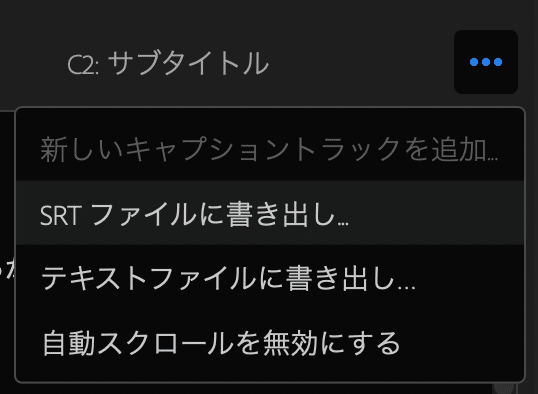
前述した書き起こし記事はここからテキストファイルに書き出しを選択して書き出したファイルを編集して作成しました。
まとめ
こちらの機能は別に動画の作成をせずとも音声ファイルだけでも可能な点が素晴らしいなと思いました。
動画編集に限らずPodcastなどの音声データも書き出すことができるので、書き起こし記事の作成にもかなり有用ですね。
Creative Cloudのコンプリートプランは6,248円/月ですが、Premiere Proの単体であれば2,728円/月とお手頃なので気になる方は試してみるといいと思います。(とはいえAdobeは月払いが可能な年会員ということで、気軽に退会ができるわけではないのでそちらにはお気をつけて)
この記事が気に入ったらサポートをしてみませんか?
